Souvent vous avez besoin de convertir vos documents au format Microsoft Word avec l'extension .doc ou .docx dans le format PDF. On a les différents avantages de l'utilisation des fichiers PDF. Les documents dans ce format peuvent être également visualisés et imprimés sur n'importe quel ordinateur sans tenir compte de la disponibilité des polices ou des paramètres de l'imprimante. Ils peuvent aussi être protégés contre l'accès non autorisé ou le copiage du contenu etc. AVS Document Converter vous aide à effectuer la conversion dans le format PDF en quelques étapes faciles.
Cliquez ici pour télécharger le logiciel. Une fois téléchargé, lancez le fichier AVSDocumentConverter.exe et suivez les instructions de l'assistant d'installation.
[Retour en haut]
Pour charger les fichiers à convertir, cliquez sur le bouton Ajouter fichiers en haut de la fenêtre principale. Dans la fenêtre ouverte d'Explorateur Windows sélectionnez les fichiers nécessaires et appuyez sur le bouton Ouvrir.
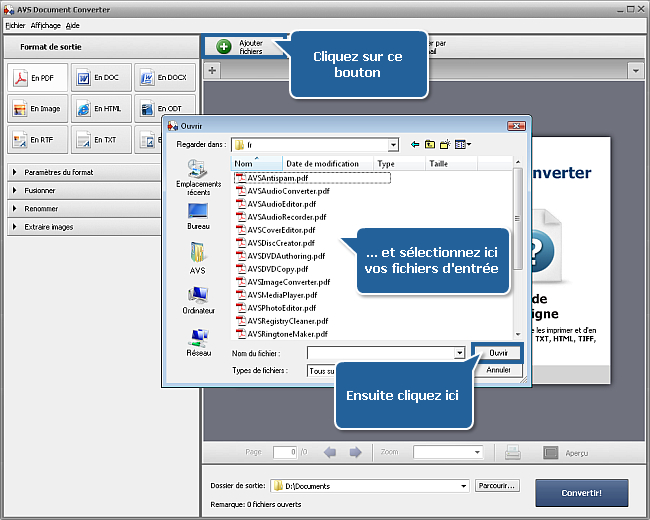
Une fois les documents choisis sont importés dans le programme, vous êtes en mesure de les voir dans la Zone de prévisualisation. Pour basculer entre les documents, utilisez les onglets en haut de la Zone de prévisualisation.
[Retour en haut]
Cliquez sur le bouton En PDF dans la section Format de sortie de la Zone de travail. La section Paramètres du format est disponible dans la Zone de travail. Cliquez sur la flèche noire pour ouvrir la liste.
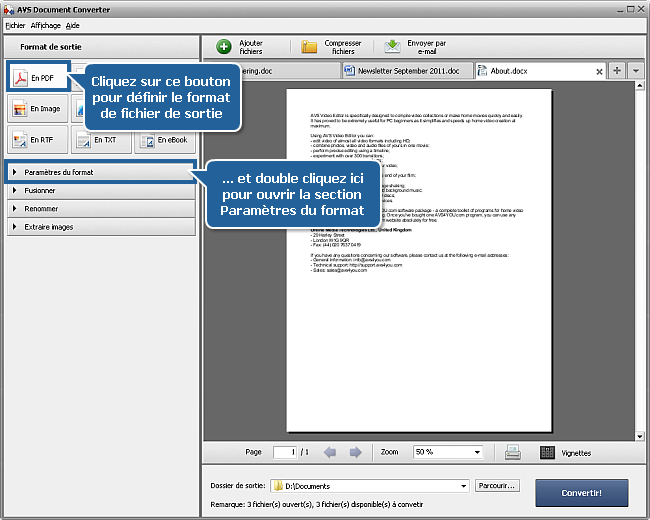
Si vous avez besoin de protéger vos documents avec un watermark ou un mot de passe, vous pouvez le faire dans cette section.
Pour ajouter un watermark textuel aux documents, cochez la case Watermark. Vous pouvez prévisualiser tous les fichiers avec le watermark appliqué dans la Zone de prévisualisation. Tapez votre propre texte dans le champ Texte et changez ses propriétés si nécessaire. Sélectionnez la police depuis la liste déroulante Police. Réglez la taille de la police, le style, la couleur et l'opacité du texte en utilisant les boutons appropriés. Vous pouvez changer la position du watermark en sélectionnant l'option nécessaire depuis cette liste déroulante: 
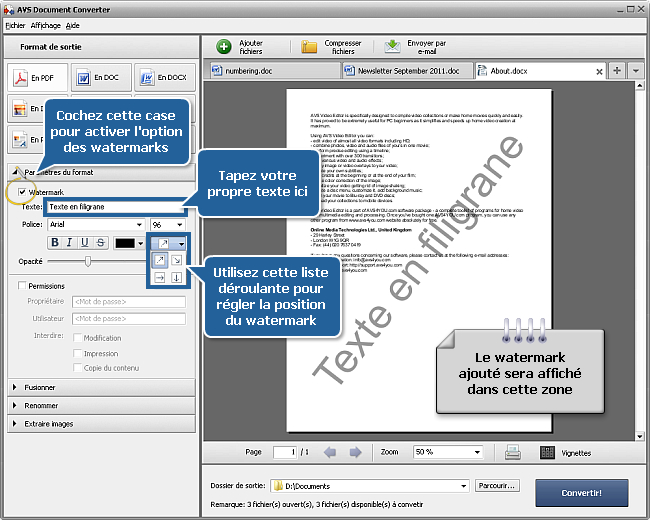
Pour activer la protection avec un mot de passe, cochez la case Permissions. Tapez le mot de passe du propriétaire dans le champ Propriétaire. Ce mot de passe vous fournira l'accès complet à vos documents. Tapez le mot de passe de l'utilisateur dans le champ Utilisateur (ce mot de passe doit être différent du mot de passe du propriétaire). Pour ouvrir les documents protégés avec le mot de passe, les utilisateurs doivent entrer ce mot de passe.
Vous pouvez également limiter l'usage de votre contenu par les utilisateurs. Il est possible de désactiver la Modification, l'Impression et la Copie du contenu de vos fichiers. Pour le faire, cochez une ou plusieurs options dans le champ Interdire.
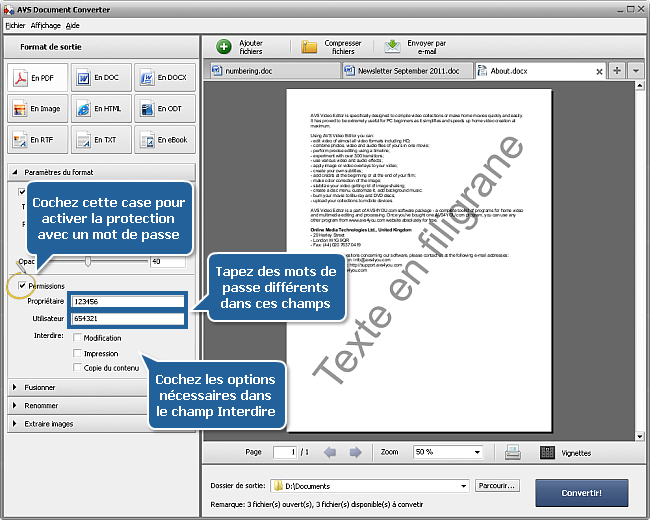
[Retour en haut]
Si vous avez besoin de combiner vos documents en un seul fichier PDF, ouvrez la section Fusionner. Cochez la case Fusionner les documents ouverts pour activer cette option. Pour régler les paramètres disponibles, cliquez sur le bouton Modifier l'ordre.
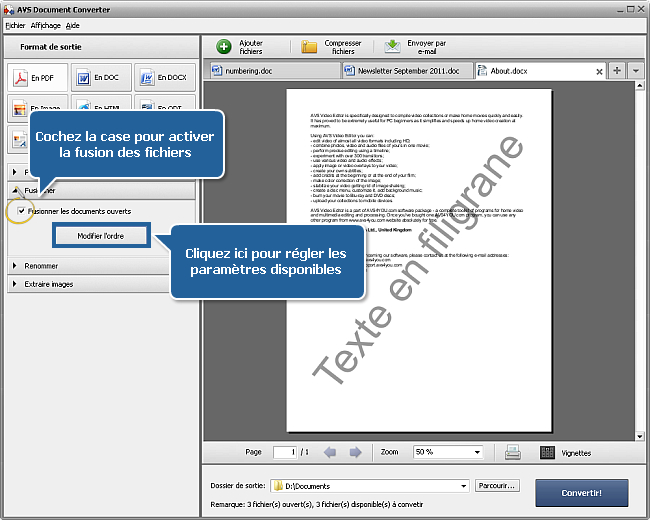
Dans la fenêtre ouverte, vous pouvez définir l'ordre des fichiers en sélectionnant le document nécessaire avec la souris et en cliquant sur les boutons En haut et En bas. Pour exclure certains documents de la liste des fichiers à fusionner, décochez les cases correspondantes. Cliquez sur le bouton OK pour valider les changements effectués.
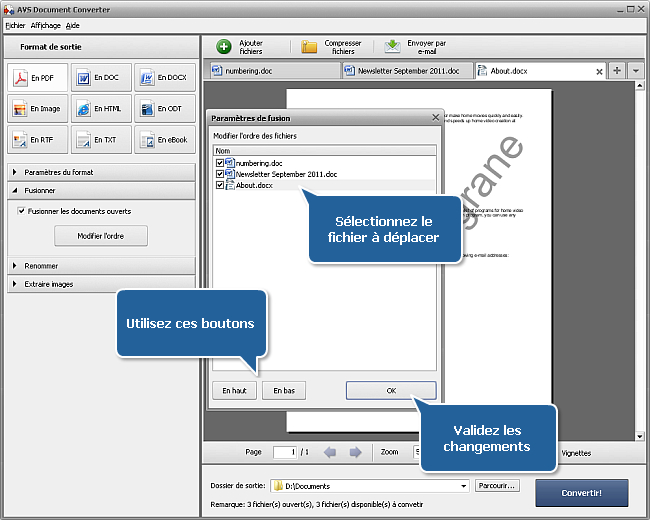
[Retour en haut]
Ouvrez la section Renommer de la Zone de travail et sélectionnez un des presets disponibles depuis la liste déroulante Preset. Vous pouvez conserver le nom d'origine, sélectionner le preset Texte + Numéro ou Numéro + Texte pour taper votre propre nom dans le champ Texte. Le nom résultant sera composé de votre texte et du numéro d'ordre d'un fichier.
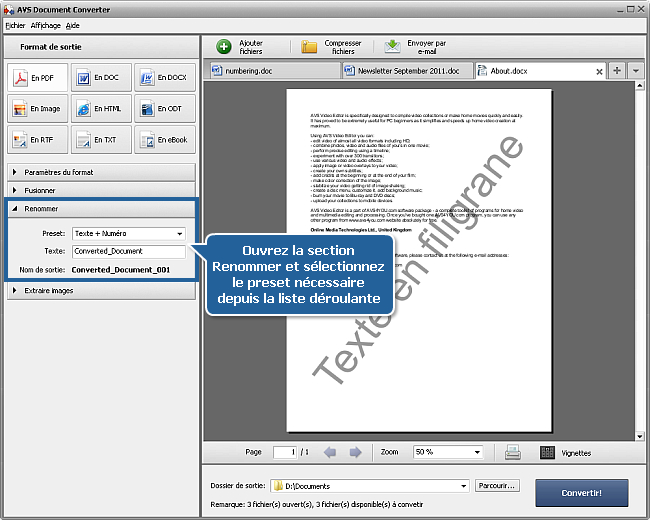
[Retour en haut]
Si vos documents contiennent des images que vous voulez conserver et utiliser indépendamment, ouvrez la section Extraire images de la Zone de travail, sélectionnez le Répertoire de stockage et appuyez sur le bouton Extraire images.
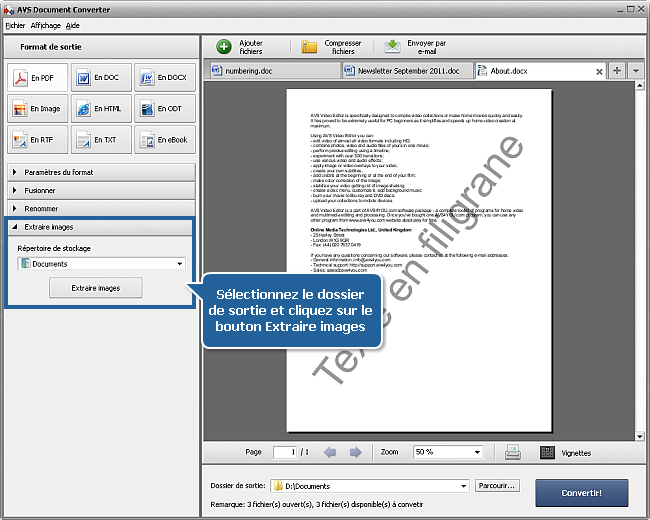
[Retour en haut]
Cliquez sur le bouton Parcourir... à droite du champ Dossier de sortie dans la Zone de fichiers de sortie et sélectionnez le dossier où vous voulez enregistrer vos fichiers convertis.
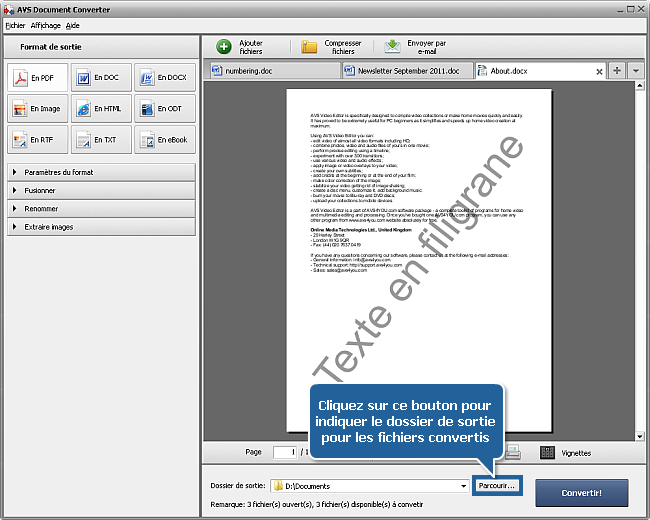
[Retour en haut]
Pour lancer la procédure de conversion, appuyez sur le bouton Convertir! en bas à droite de la fenêtre principale. Vous allez voir la barre de progression au centre de la Zone de prévisualisation.
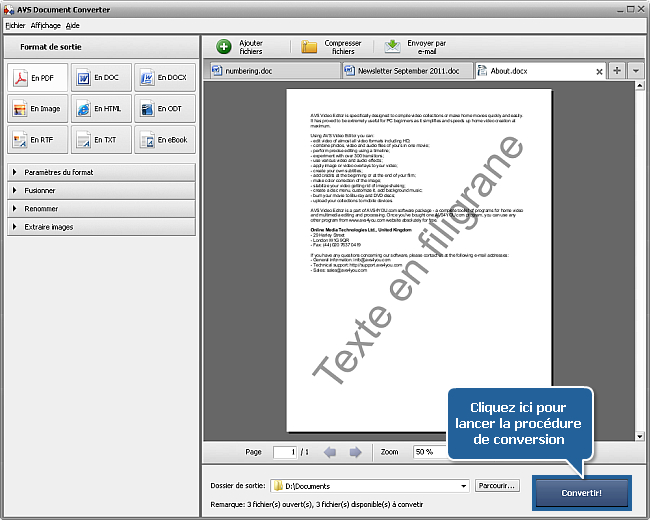
Dès que les documents sont convertis, vous allez voir la fenêtre suivante:
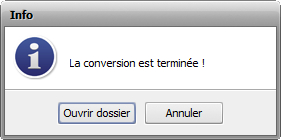
Vous pouvez appuyer sur le bouton Ouvrir dossier et utiliser les nouveaux fichiers en PDF conformément à vos besoins.
[Retour en haut]
Vous entregistrer sur AVS4YOU c'est d'acheter un seul produit présenté sur
www.AVS4YOU.com et recevoir tous les autres produits de notre site. Cela veut dire que vous pouvez installer et utiliser
TOUS LES AUTRES logiciels en utilisant la même clé sans aucun supplément, sans limitations.
Veuillez noter que le logiciel AVS4YOU ne permet pas de copier les disques protégés et peut être utilisé seulement pour faire un backup pour une utilisation personnelle. Vous pouvez utiliser ce logiciel pour copier votre disque créé ou si vous avez reçu la permission de copier ce disque du propriétaire.